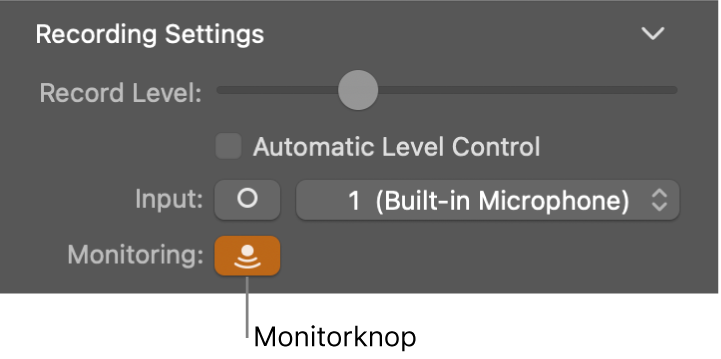GarageBand-gebruikershandleiding
- Welkom
-
- Wat is GarageBand?
- Bewerkingen in GarageBand ongedaan maken en opnieuw uitvoeren
- Meer geluiden en loops downloaden
- Help raadplegen
-
- Introductie tot de editor
-
- Introductie tot de audio-editor
- Audiosegmenten bewerken in de audio-editor
- De timing van audiosegmenten kwantiseren
- Audiosegmenten transponeren
- De toonhoogte van audiosegmenten corrigeren
- De timing van noten en tellen wijzigen
- Een audiosegment omgekeerd afspelen
- Flexmarkeringen instellen en verplaatsen
-
- Introductie tot de pianorol-editor
- Noten toevoegen in de pianorol-editor
- Noten wijzigen in de pianorol-editor
- De timing van noten kwantiseren in de pianorol-editor
- Segmenten transponeren in de pianorol-editor
- De naam van MIDI-segmenten wijzigen in de pianorol-editor
- Automatisering gebruiken in de pianorol-editor
-
- Smart Controls – overzicht
- Typen Smart Controls
- Transform Pad gebruiken
- Werken met de Arpeggiator
- Effectplug-ins toevoegen en wijzigen
- Werken met effecten in het masterspoor
- Werken met Audio Units-plug-ins
- Werken met het EQ-effect
- Een gewijzigde Smart Control vergelijken met de bewaarde instellingen ervan
-
- Een les volgen
- De invoerbron voor je gitaar kiezen
- Het venster van een les aanpassen
- Controleren of je een les goed hebt gedaan
- Je voortgang door de tijd heen meten
- Een les langzamer afspelen
- De mix van een les wijzigen
- De muzieknotatie paginavullend weergeven
- Termen in de woordenlijst bekijken
- Gitaarakkoorden oefenen
- Je gitaar in een les stemmen
- Lessen openen in het GarageBand-venster
- Extra Leren spelen-lessen
- Het downloaden van je les wordt niet voltooid
- Toetscombinaties in de Touch Bar
- Woordenlijst

Voordat je audio opneemt in GarageBand op de Mac
Je kunt je stem, een akoestisch instrument of elk ander geluid opnemen met de ingebouwde microfoon van de computer of met een microfoon die op de computer is aangesloten. Opnamen met een microfoon leg je vast in een audiospoor.
Voordat je begint met het opnemen van audio, moet je het volgende doen:
Sluit een microfoon, een elektrische gitaar of een ander instrument op je computer aan om te controleren of de microfoon of het instrument werkt.
Selecteer het audiospoor waarin je wilt opnemen of voeg een audiospoor toe. Zorg ervoor dat je de invoerbron, het invoervolumeniveau en de monitorfunctie voor het spoor instelt.
Stel de resolutie voor audio-opnamen in. In de meeste gevallen wordt voor opnamen een resolutie van 24 bits aanbevolen. Dit is dan ook de standaardinstelling.
Stem de instrumenten die je wilt opnemen om ervoor te zorgen dat de audio-opnamen goed zijn afgestemd op eventuele software-instrumenten, samples en bestaande opnamen in je project.
De invoerbron voor het spoor instellen
Selecteer in GarageBand op de Mac het gewenste spoor en klik op de knop 'Smart Controls'
 in de regelbalk.
in de regelbalk.Klik in het gedeelte 'Opname-instellingen' op de invoerknop om te schakelen tussen een kanalenpaar voor stereo-invoer en een mono-invoerkanaal. Kies vervolgens de bron uit het venstermenu 'Invoer'.
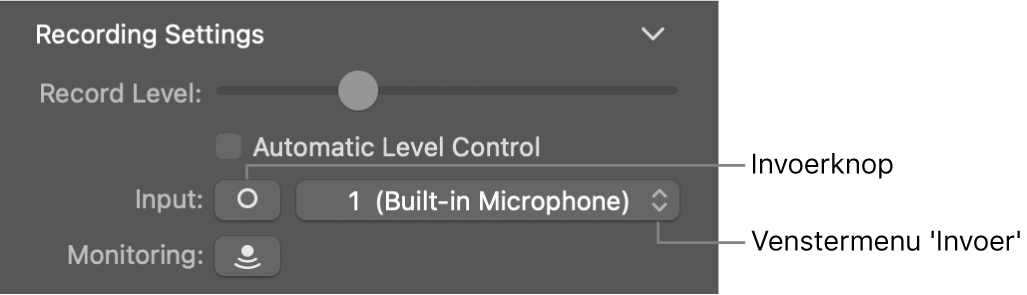
Het invoervolume voor de geluidsbron aanpassen
Selecteer in GarageBand op de Mac het gewenste spoor en klik op de knop 'Smart Controls'
 in de regelbalk.
in de regelbalk.Sleep de schuifknop voor het opnameniveau in het gedeelte 'Opname-instellingen'.
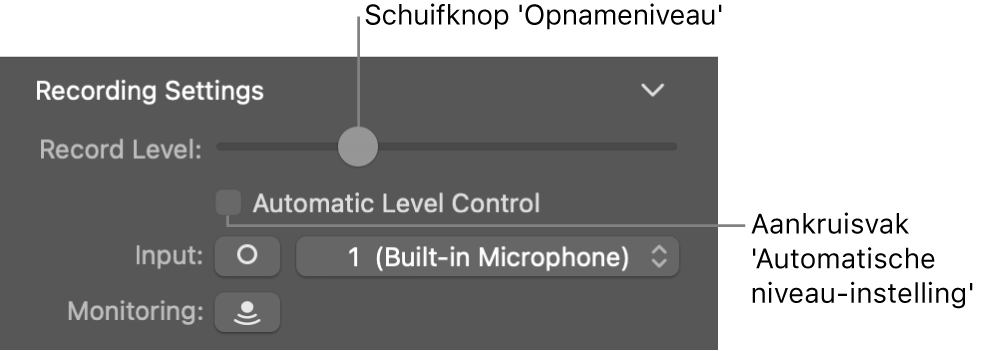
Je kunt ook het aankruisvak 'Automatische niveau-instelling' inschakelen om het opnameniveau automatisch te regelen. Hiermee wordt het niveau automatisch verlaagd om feedback te voorkomen of verhoogd als het geluidsniveau te laag is.
Je microfoon of instrument beluisteren terwijl je speelt (monitorfunctie)
Voer in GarageBand op de Mac een van de volgende stappen uit:
Klik op de monitorknop
 in het label van het spoor dat je wilt gebruiken.
in het label van het spoor dat je wilt gebruiken.Selecteer het gewenste spoor en klik op de monitorknop
 in het gedeelte 'Opname-instellingen'.
in het gedeelte 'Opname-instellingen'.